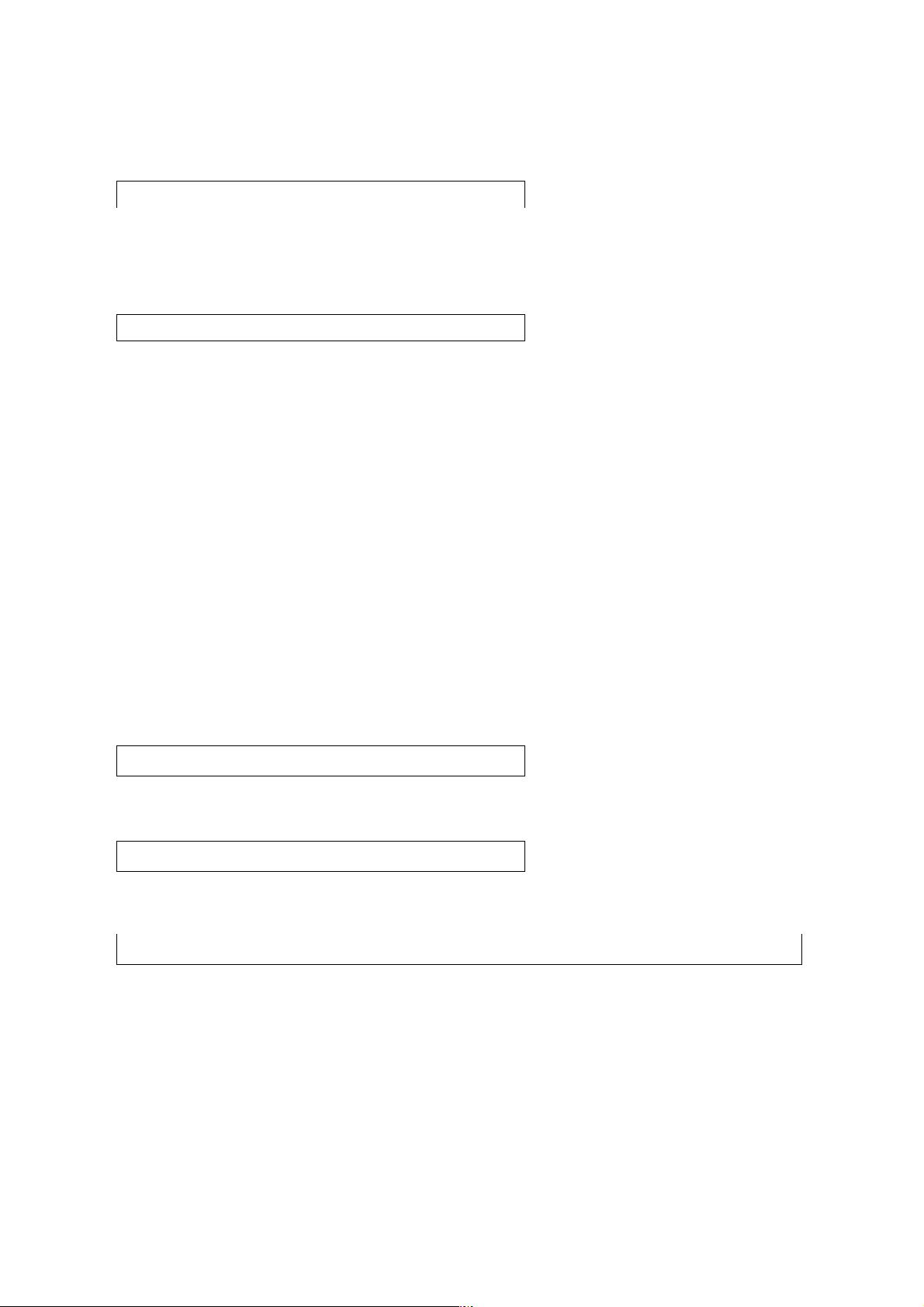CentOS安装Xen虚拟机详细步骤
需积分: 33 21 浏览量
更新于2024-09-15
收藏 683KB PDF 举报
"Linux下的Xen虚拟机安装教程"
在IT领域,虚拟化技术是一种至关重要的技术,它允许在一个物理硬件上同时运行多个操作系统实例。Xen是开源虚拟化平台,广泛应用于数据中心和云计算环境中。本资源是关于在CentOS系统中安装Xen虚拟机的详细步骤,适合对Linux和虚拟化技术感兴趣的用户。
首先,确认你的CPU是否支持Xen虚拟化。这通过检查`/proc/cpuinfo`文件来实现,使用命令`egrep '(vmx|svm)' /proc/cpuinfo`。如果CPU支持虚拟化技术,会显示出对应的标志如`vmx`(Intel VT)或`svm`(AMD-V)。如果没有任何显示,说明你的CPU不支持Xen。
其次,你需要确定当前CentOS系统的内核版本。运行`uname -r`命令,返回的结果应为类似`2.6.18-274.12.1.el5`的字符串,这代表了你的内核版本。确保你的内核版本支持Xen,因为较旧的内核可能不包含必要的虚拟化支持。
接着,检查系统的启动项配置文件,通常是`/etc/grub.conf`或`/boot/grub/grub.conf`。这个文件定义了系统启动时的选项。在升级内核或安装Xen后,可能需要更新这里的配置以启用新的内核版本。
安装Xen虚拟机的步骤通常包括以下几个阶段:
1. 更新系统和软件包:确保你的CentOS系统是最新的,通过`yum update`命令更新所有已安装的软件包。
2. 安装Xen:使用`yum install xen kernel-xen`命令安装Xen及相关依赖,包括Xen服务器和针对Xen优化的内核。
3. 配置启动加载器:在`/etc/grub.conf`或`/boot/grub/grub.conf`中,添加或修改启动菜单,确保有一个选项指向Xen内核。
4. 重启系统:运行`reboot`命令,使改动生效并进入Xen控制台。
5. 安装Guest操作系统:创建虚拟机实例,通过`xe guest-create`命令或者图形界面工具进行。这通常涉及分配内存、磁盘空间,以及选择ISO镜像文件来安装客操作系统。
6. 管理虚拟机:使用Xen管理工具(如`xe`命令行工具或XenCenter)来启动、停止、迁移或管理你的虚拟机。
在实际操作过程中,可能会遇到硬件兼容性问题、网络配置、存储设置等挑战。因此,理解Xen的基本概念和配置技巧,以及熟悉Linux命令行操作,是成功安装和管理Xen虚拟机的关键。对于初学者来说,这是一个很好的实践项目,有助于提升对虚拟化技术的理解和技能。
2011-12-11 上传
点击了解资源详情
点击了解资源详情
点击了解资源详情
点击了解资源详情
点击了解资源详情
点击了解资源详情
koberdove
- 粉丝: 3
- 资源: 2
最新资源
- WebLogic集群配置与管理实战指南
- AIX5.3上安装Weblogic 9.2详细步骤
- 面向对象编程模拟试题详解与解析
- Flex+FMS2.0中文教程:开发流媒体应用的实践指南
- PID调节深入解析:从入门到精通
- 数字水印技术:保护版权的新防线
- 8位数码管显示24小时制数字电子钟程序设计
- Mhdd免费版详细使用教程:硬盘检测与坏道屏蔽
- 操作系统期末复习指南:进程、线程与系统调用详解
- Cognos8性能优化指南:软件参数与报表设计调优
- Cognos8开发入门:从Transformer到ReportStudio
- Cisco 6509交换机配置全面指南
- C#入门:XML基础教程与实例解析
- Matlab振动分析详解:从单自由度到6自由度模型
- Eclipse JDT中的ASTParser详解与核心类介绍
- Java程序员必备资源网站大全